- SpreadJS 개요
- 시작하기
- JavaScript 프레임워크
- 모범 사례
-
기능
- 통합 문서
- 워크시트
- 행 및 열
- 헤더
-
셀
- 셀 작업하기
- 셀 유형
- 셀 서식
- 셀 상태
- 셀 범위
- 더티 상태 가져오기
- 셀 버튼
- 셀 드롭다운
- 셀 메모
- 하이퍼링크
- 자동 셀 병합
- 자동 맞춤
- 데이터 자동 채우기
- 마스크 입력
- 셀에 맞게 축소
- 셀 오버플로우
- 셀 오버플로우 시 생략 부호 또는 툴팁 표시
- 셀 정렬 및 들여쓰기
- 셀 패딩과 라벨 스타일
- 셀 병합
- 셀 태그
- 스타일
- 셀 꾸미기
- 셀 색상
- 테두리, 대각선, 눈금선
- 따옴표 접두사
- 잘라낸/복사한 셀 삽입
- 셀의 텍스트 회전
- 텍스트 방향
- 텍스트 장식
- 서식 있는 텍스트(Rich Text)
- 텍스트 줄바꿈
- 드래그 앤 드롭
- 드래그 및 병합
- 편집
- 워터마크
- 0 값이 있는 셀에 0 표시
- IME 모드
- 패턴 채우기 및 그라데이션 채우기
- 붙여넣기 옵션
- 데이터 바인딩
- 테이블 시트
- 간트 시트
- 리포트 시트
- 데이터 차트
- SpreadJS에서의 JSON 스키마
- SpreadJS 파일 형식
- 데이터 유효성 검사
- 조건부 서식
- 정렬
- 그룹
- 수식
- 직렬화
- 키보드 동작
- 도형
- 움직이는 개체
- 바코드
- 차트
- 스파크라인
- 표
- 피벗 테이블
- 슬라이서
- 인쇄
- 테마
- 문화권
- AI 도우미
- SpreadJS 템플릿 디자이너
- SpreadJS 디자이너 컴포넌트
- 터치 지원
- 수식 참조
- 가져오기 및 내보내기 참조
- 자주 사용하는 이벤트
- API 문서
- 릴리스 노트
하이퍼링크 셀
하이퍼링크 셀을 사용하면 텍스트를 단일 하이퍼링크로 작동하도록 설정할 수 있습니다. 하이퍼링크 셀 타입은 링크 색상과 방문 후 색상을 설정할 수 있게 해줍니다. 또한 하이퍼링크와는 다른 텍스트를 셀에 표시하거나, 마우스 포인터가 하이퍼링크 위에 있을 때 표시할 툴팁도 설정할 수 있습니다.
링크를 클릭하면 새 페이지가 열리며 해당 링크 URL로 이동합니다.
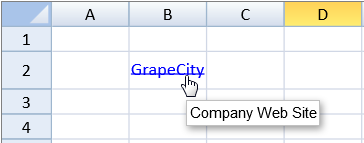
다음 코드 샘플은 하이퍼링크 셀 타입을 생성하는 예입니다.
var cellType = new GC.Spread.Sheets.CellTypes.HyperLink();
cellType.linkColor("blue");
cellType.visitedLinkColor("#FF2235");
cellType.text("GrapeCity");
cellType.linkToolTip("Company Web Site");
activeSheet.getCell(1, 1).cellType(cellType).value("https://www.grapecity.com/spread");
activeSheet.getRange(1, -1, 1, -1).height(30);콜백 동작 처리
하이퍼링크 셀에서 HyperLink 클래스의 onClickAction 메서드를 사용하여 콜백 동작을 실행할 수 있습니다.
아래의 코드 샘플은 사용자가 하이퍼링크를 클릭했을 때 실행될 콜백 동작을 설정하는 방법을 보여줍니다. 이 동작은 시트 이름을 HyperLink 로 변경하고 시트 탭 색상을 빨간색으로 바꿉니다.
var h = new GC.Spread.Sheets.CellTypes.HyperLink();
sheet.setCellType(3, 2, h, GC.Spread.Sheets.SheetArea.viewport);
h.text('Spread.Sheets Site');
h.linkColor('blue');
// 하이퍼링크에 콜백 동작을 설정
h.onClickAction(function () {
var setSheetTabColor = {
canUndo: true,
execute: function (context, options, isUndo) {
sheet.name('Hyperlink');
sheet.options.sheetTabColor = 'red';
}
};
var commandManager = spread.commandManager();
var commandName = 'setSheetTabStyle';
// 콜백을 commandManager에 등록하는 코드
commandManager.register(commandName, setSheetTabColor, null, false, false, false, false);
commandManager.execute({cmd: commandName});
});하이퍼링크 셀을 클릭했을 때, 해당 셀로 활성 셀을 이동시킬지 여부를 제어하려면 HyperLink 클래스의 activeOnClick 메서드를 사용하면 됩니다.
아래 코드는 하이퍼링크 클릭 시 활성 셀로 이동할지 여부를 가져오거나 설정하는 예제입니다.
Ask ChatGPT
h.activeOnClick(true);

